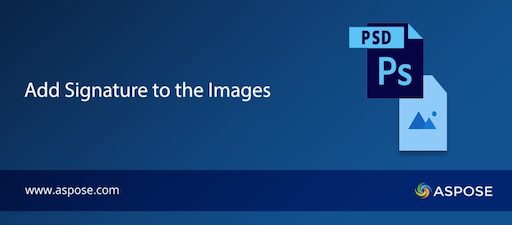
Зображення та інші формати документів часто використовуються в повсякденному бізнесі. Тому багато зображень підписані, щоб уникнути порушення авторських прав або продемонструвати право власності на роботу. Для таких вимог ви можете використовувати Aspose.PSD for Java API для керування зображеннями чи графічним вмістом. У цій статті пояснюється, як програмно додати підпис до зображення в Java.
Цифровий підпис зображень – встановлення Java API
Ви можете швидко налаштувати Aspose.PSD for Java API, завантаживши останню доступну версію його JAR-файлу з розділу Завантаження або встановивши його з Aspose Repository за допомогою наступних налаштувань у pom.xml файл вашого проекту:
Репозиторій:
<repository>
<id>AsposeJavaAPI</id>
<name>Aspose Java API</name>
<url>http://repository.aspose.com/repo/</url>
</repository>
Залежність:
<dependency>
<groupId>com.aspose</groupId>
<artifactId>aspose-psd</artifactId>
<version>21.7</version>
<classifier>jdk16</classifier>
</dependency>
Програмне додавання підпису до зображення в Java
Вхідним зображенням може бути контракт або угода між двома чи більше сторонами. Таке зображення можна підписати цифровим підписом для ефективної обробки документів. Згодом вам потрібно виконати наведені нижче кроки, щоб підписати зображення в Java:
- По-перше, створіть екземпляр класу Image, щоб завантажити основний файл PSD.
- Так само завантажте вторинне PSD-зображення.
- Вкажіть координати позиції, щоб встановити зображення підпису.
- Нарешті, викличте метод Save, щоб записати вихідне підписане зображення.
Наведений нижче фрагмент коду демонструє, як підписати зображення в Java:
// Створіть екземпляр класу Image для завантаження основного зображення
Image canvas = Image.load("layers.psd");
// Завантажте вторинне зображення, що містить характерну графіку
Image signature = Image.load("sample.psd");
// Створіть екземпляр класу Graphics для завантаження основного зображення
Graphics graphics = new Graphics(canvas);
// Викличте метод DrawImage із відповідним розташуванням
// Цей код малює вторинне зображення в правій нижній частині основного зображення
graphics.drawImage(signature, new Point(canvas.getHeight() - signature.getHeight(), canvas.getWidth() - signature.getWidth()));
// Збережіть вихідне зображення у форматі PNG
canvas.save("ImageSignature.png", new PngOptions());
Ознайомтеся з функціями API
Перегляньте розділ документація. Тут описано, як працювати з файлами PSD у ваших програмах на основі Java.
Отримайте безкоштовну оціночну ліцензію
Ви можете оцінити повну потужність API, надіславши запит на безкоштовну тимчасову ліцензію. Це дозволить вам працювати з усіма функціями без будь-яких оціночних обмежень.
Висновок
У цій статті ви дізналися, як легко можна підписати зображення за допомогою Java. Ви можете масштабувати або змінювати цей процес відповідно до обсягу вашого проекту. Крім того, ви можете обговорити будь-які ваші проблеми, створивши тему на форумі.